
第1步:Dualshock 4连接
将Dualshock 4从Sony Playstation 4连接到Windows 10的计算机以两种方式 - 使用USB电缆和蓝牙。方法1:USB电缆
- 电缆的一端连接到计算机上的USB端口,并插入操纵器上的Micro-USB连接器。
- 系统将自动检测连接的设备并将驱动程序安装到它。要确保Win + I键与Windows 10参数组合并转到“设备”部分。
- 在蓝牙选项卡中,我们下降“其他设备”块。我们正在寻找那里的控制器或无线控制器设备,因为游戏手柄不太可能有原始名称。
- 要检查其性能,请将页面滚动到“相关参数”块,然后单击“设备和打印机”。
- 在“设备”块中使用鼠标右键,单击“控制器”并选择“游戏设备管理设置”。
- 我们选择Doolhouse 4并打开它“属性”。
- 在“检查”选项卡中,您按每个按钮以测试每个按钮以测试它们。
- 如果任何控件未响应,请转到“参数”选项卡,然后单击“校准”。
- 打开校准向导时,单击“下一步”并执行其所有说明。
- 校准后,单击“应用”以保存更改并关闭“属性”窗口。


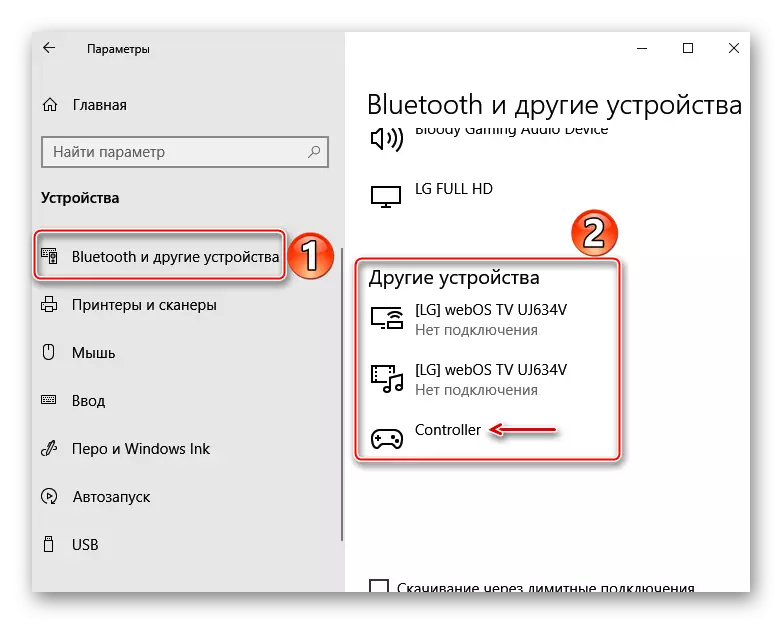





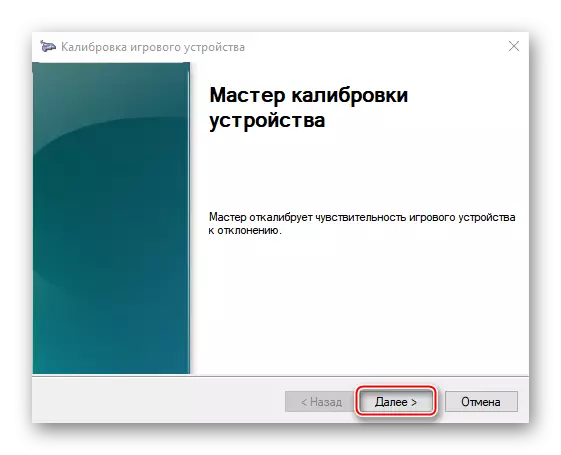
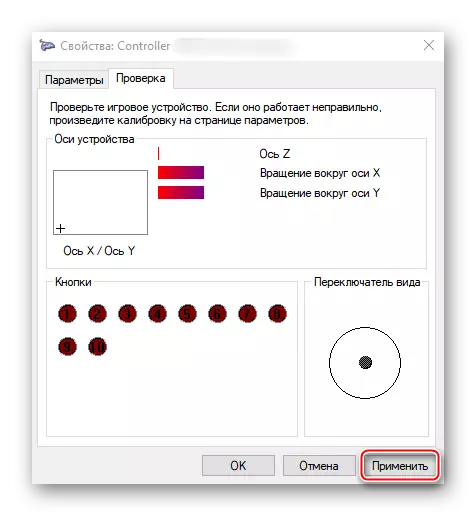
方法2:蓝牙
- 在Windows 10的“参数”中打开“设备”部分。同时钳位并保持PS和在游戏页上的共享按钮,直到蓝色指示灯在上部闪烁。
- 如果操纵器未出现在列表中,请单击“添加蓝牙或其他设备”。
- 在下一个窗口中,选择设备类型 - 蓝牙。
- 当DOOL 4将找到时,请单击它并等待,直到系统完成它以自定义。


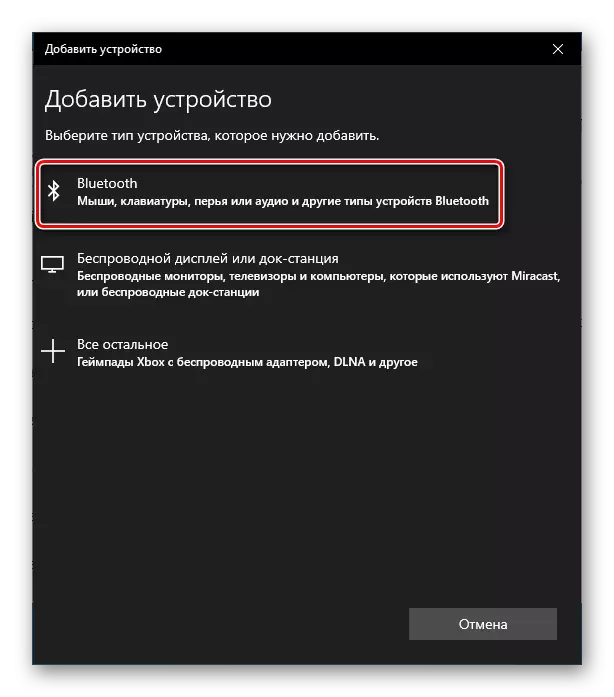

第一种方法提供了更好的连接,因为通常是蓝牙的连接,如规则,伴随着信号丢失和输入延迟。索尼拥有一个USB适配器,用于连接Dualshock 4,这应该消除这些问题,但它比普通蓝牙适配器成本多,最近很难找到销售。
第2阶段:在蒸汽中设置
连接后,可以在大多数游戏中使用设备而无需安装仿真器和其他驱动程序,但仅在播放Steam时才。多年来,该平台正式支持Doolhouse 4.主要是它包含在客户端设置中。
- 打开蒸汽,转到“查看”选项卡,然后选择“大图像模式”,旨在使在电视上运行平台并使用Gamepad进行管理。
- 如果客户端定义了Dualshock 4,那么他们就可以立即播放。否则,必须包括在内。为此,请转到“设置”Steam。
- 选择“控制器设置”。
- 我们将刻度与PS4控制器相对的刻度和“通用自定义设置”项目。
- 打开“STAM库”来运行游戏。

您可以在具有适当名称的游戏中使用Dualshock 4。

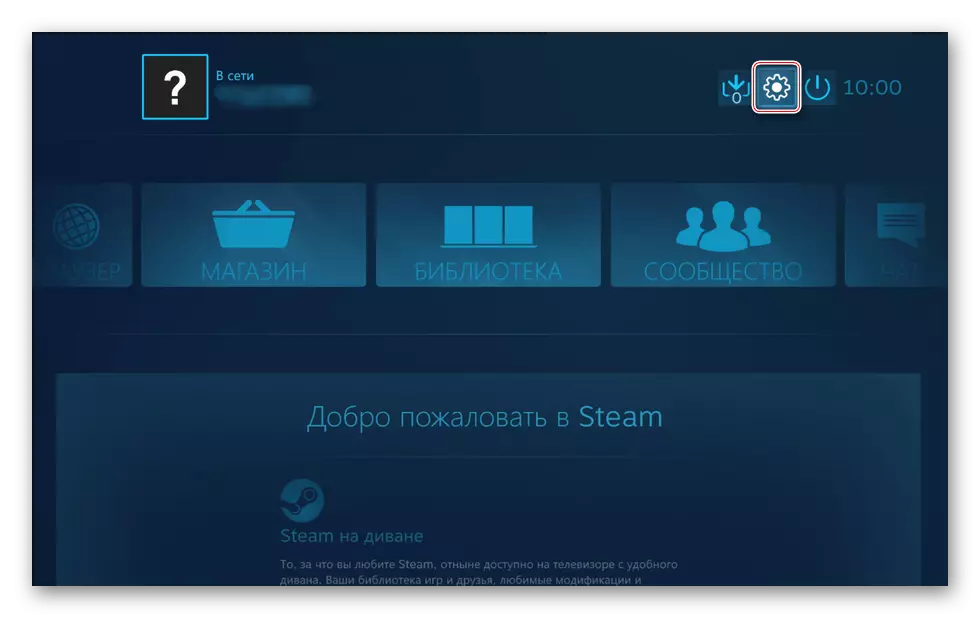
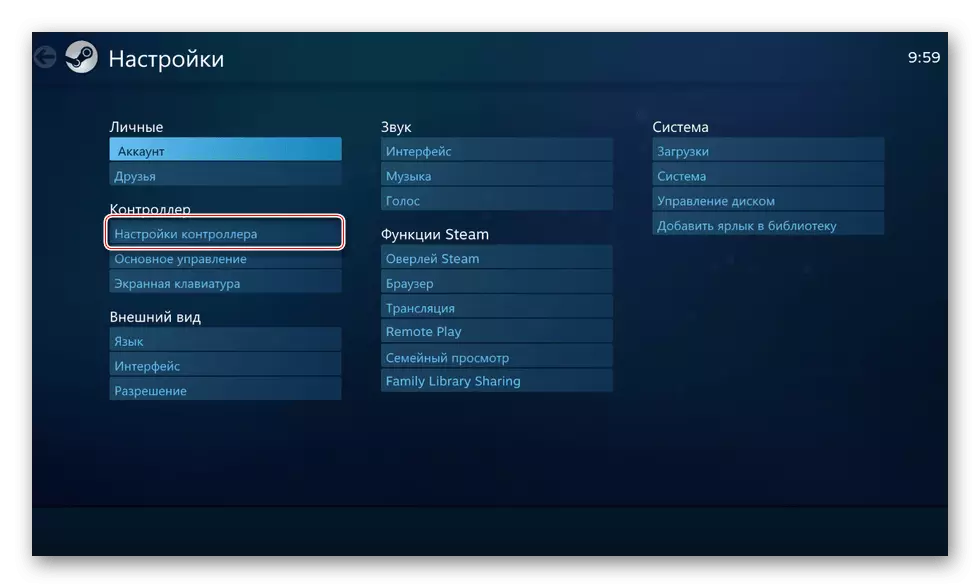


Steam不仅识别来自PS4的原始控制器,而且还提供了一些副本,以至于它们通常在控制台上工作。
第3阶段:安装其他驱动程序
如果游戏与Steam平台无关,例如,在另一个服务中购买并安装,则必须下载其他软件。有几个这样的程序,但他们的工作原则并不大得多。考虑在DS4Windows应用程序的示例中在Windows 10中设置Dualshock 4。
从官方网站下载DS4Windows
- 我们转到软件的官方页面,然后单击“立即下载”。

我们加载了最新版本的应用程序。
- 如果需要裂缝,请单击“语言”。
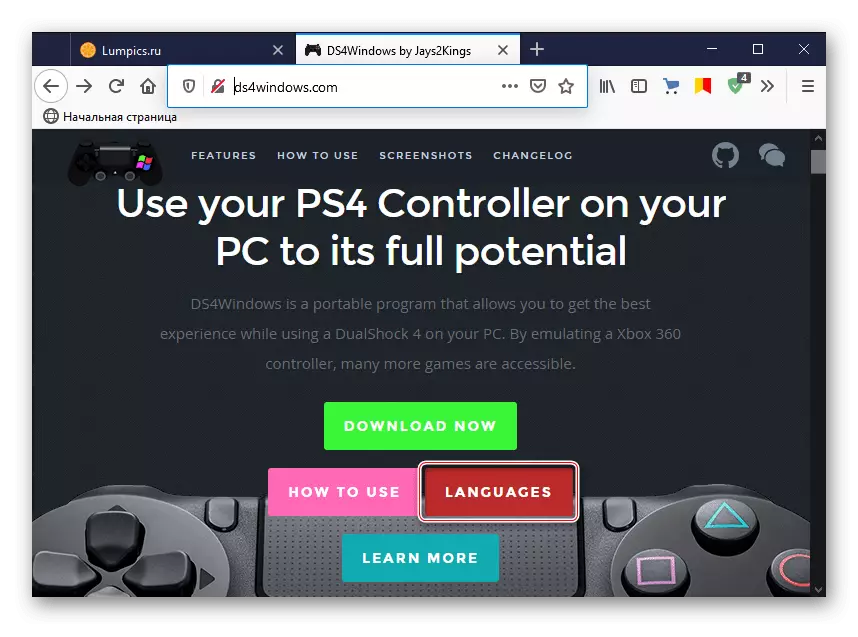
在列表中,选择俄语。
- 用裂缝解压缩存档并将“ru-r”文件夹复制到程序存档未包装的目录。
- 运行ds4windows文件。
- 该设备必须显示在“控制器”选项卡中。
- 如果尚未确定,请转到“设置”选项卡,然后单击“安装控制器/驱动程序”。
- 在“欢迎”窗口中,单击“为DS4安装驱动程序”。
- 安装完成后,单击“完成”。如果检测到操纵器,则反复连接它。
- 如果游戏片在“控制器”选项卡中确定,则可以运行游戏。可以创建自定义配置文件 - 更改布局,配置触摸板,光面板等,以打开“配置文件”选项卡,然后单击“新建”。
- 我们进行所有必要的更改,指明配置文件名称并保存。



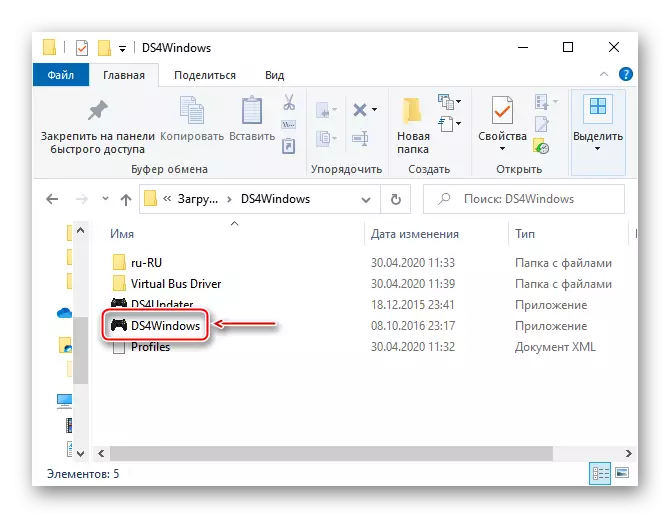


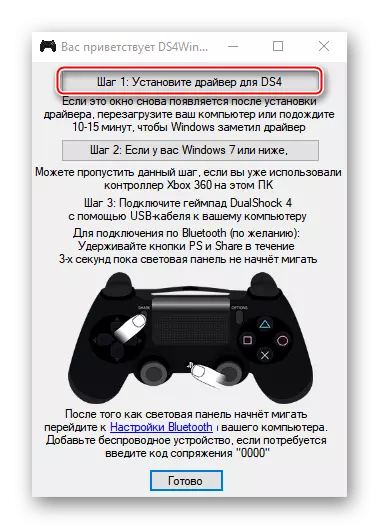



现在,Dualshock 4已准备好在具有Windows 10的计算机上工作。每次需要使用GamePad时都需要启动DS4Windows。
